Dans la section TAXES, la fiscalité espagnole est déjà configurée. Si tu utilises REVO dans un autre pays, tu peux modifier et configurer facilement les taxes.
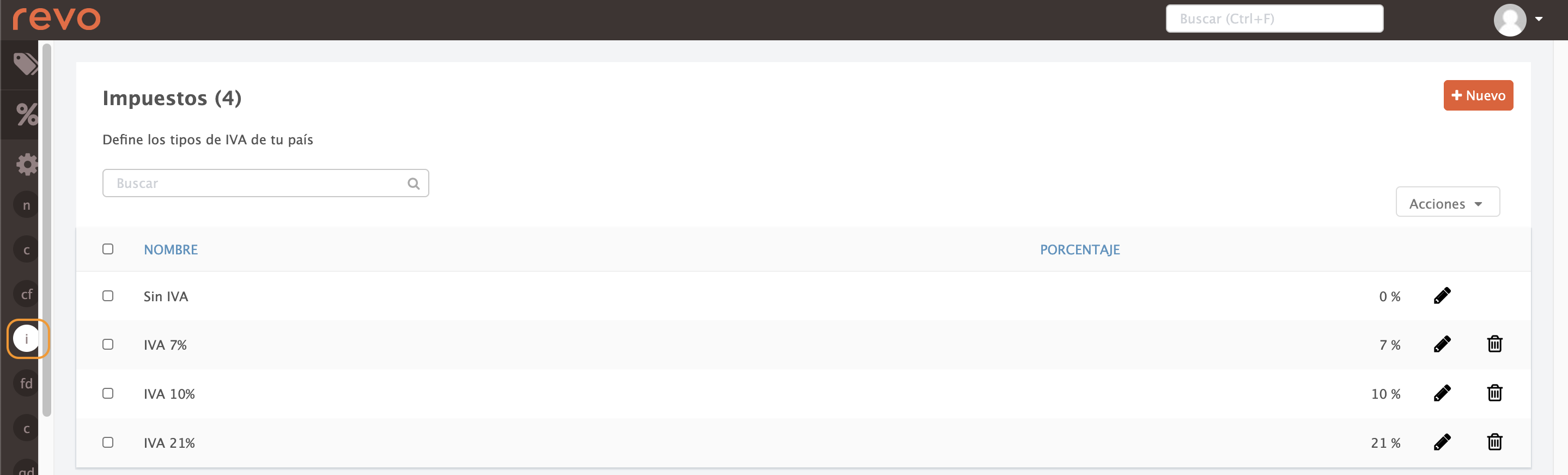
Crée de nouvelles taxes en cliquant sur +Nouveau ou modifie celles déjà existantes :
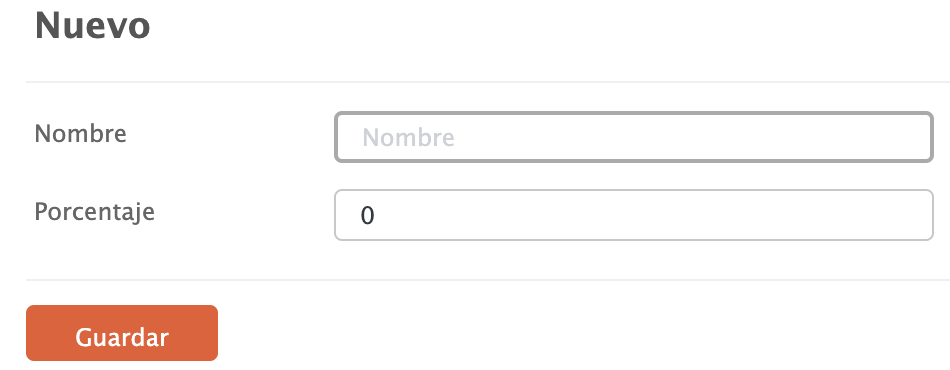
- Nom : écris un nom d’identification.
- Pourcentage : indique le pourcentage.
Quand tu as terminé, clique sur Enregistrer.
COMMENT ASSOCIER LES TAXES
En général, la plupart des produits utilisent la même taxe, donc il suffit de l’attribuer au groupe. Cela t’évitera de devoir l’assigner produit par produit, sauf si certains sont différents.
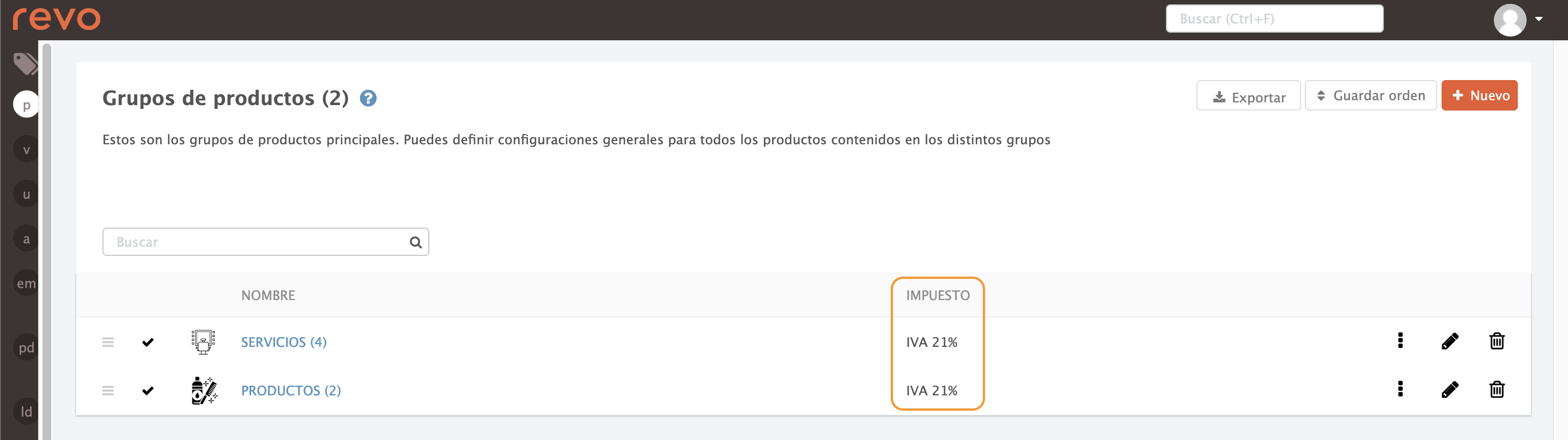
REVO cherchera d'abord la taxe du produit. Si elle n'est pas définie, il regardera dans la catégorie, et si ce n'est toujours pas le cas, il appliquera celle du groupe.
LISTE DES TAXES
1. Va dans Listes / TAXES.
2. Tu verras ces informations :
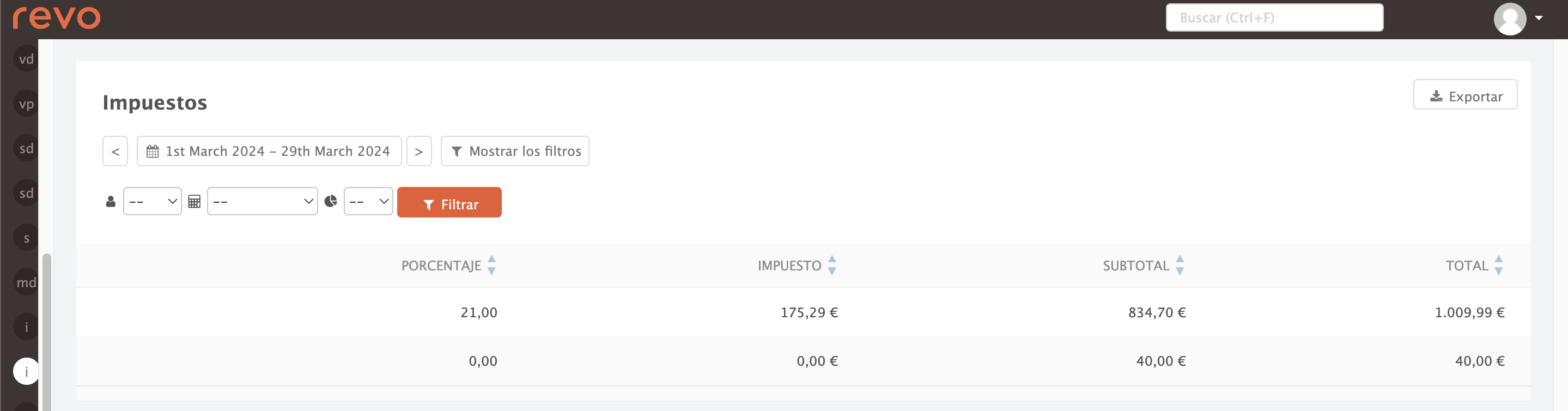
-
Calendrier : sélectionne les dates de la recherche.
-
Filtres :
- Clique sur pour filtrer par employé.
- Clique sur pour filtrer par caisse.
- Clique sur pour totaliser par :
- Jour : total journalier.
-
Mois : total mensuel.
-
Exporter : enregistre le rapport en document.
-
Pourcentage : type de taxe appliquée.
-
Taxe : valeur de la taxe.
-
Sous-total : montant hors taxes.
-
Total : montant total avec taxes incluses.
